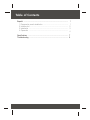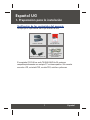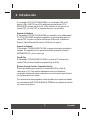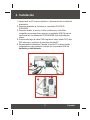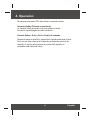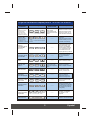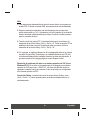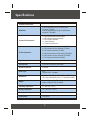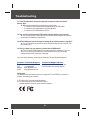Trendnet TK-404KR Guía del usuario
- Categoría
- Conmutadores KVM
- Tipo
- Guía del usuario
Este manual también es adecuado para

Copyright ©2004. All Rights Reserved. TRENDware International, Inc.
TRENDnet
TRENDware, USA
What's Next in Networking
TK-204K/TK-404KR
Version 11.30.04
2/4 port DVI-KVM Switch
User’s Guide
Guide de l'utilisateur du
Switch audio DVI-KVM à 2/4 ports
Diese Benutzeranleitung
2/4-facher DVI-KVM-Umschalter mit Audiofunktion
Esta guía del usuari
Conmutador con audio DVI-KVM de 2/4 puertos

Table of Contents
Español .....................................................................................................
Specifications ............................................................................................
Troubleshooting ........................................................................................
1
1
2
3
4
7
8
1. Preparación para la instalación .........................................................
2. Introducción ......................................................................................
3. Instalación .........................................................................................
4. Operación .........................................................................................

1
Español
1. Preparación para la instalación
Español UG
Verificación de los contenidos del paquete
Verifique que su caja contiene todo lo que incluimos en ella:
El conmutador DVI KVM con audio TK-204K/404KR de 2/4 puertos es
compatible prácticamente con cualquier PC o sistema operativo. Sólo necesita
un monitor LCD, un teclado PS/2, un ratón PS/2, micrófono y altavoces.
TK-204K or TK-404KR
Esta guía del usuari
Adaptador de corriente (DC 9V 1A)
2 juegos de cables DVI-KVM
para TK-204K o
4 juegos de cables KVM
para TK-404KR.
TRENDnet
TRENDware, USA
What's Next in Networking
TK-204K/TK-404KR
Version 11.30.04
2/4 port DVI-KVM Switch
User’s Guide
Guide de l'utilisateur du
Switch audio DVI-KVM à 2/4 ports
Diese Benutzeranleitung
2/4-facher DVI-KVM-Umschalter mit Audiofunktion
Esta guía del usuari
Conmutador con audio DVI-KVM de 2/4 puertos

2
Español
2. Introducción
El conmutador DVI-KVM TK-204K/404KR es un conmutador KVM de 2/4
puertos USB y KVM PS/2 para PCs habilitados para multimedia. El TK-
204K/404KR le permite operar de 2 a 4 PCs utilizando un sólo monitor, un
teclado PS/2 , un ratón PS/2, un juego de altavoces y un micrófono.
Soporte de Hardware
El conmutador DVI-KVM TK-204K/404KR es compatible con la plataforma del
PC. El TK-204K/404KR es también compatible con prácticamente todos los
ratones PS/2, incluidos los ratones Intellimouse de Microsoft, IntelliMouse
Explorer, Optical Mouse de Microsoft y Net Mouse de Logitech.
Soporte de Software
El conmutador TK-204K/404KR DVI-KVM no requiere de ningún controlador o
software. Es compatible con los siguientes sistemas operativos: Windows
98SE/ME/2000/XP y Linux, entre otros.
Plug-N-Play
El conmutador TK-204K/404KR DVI-KVM se conecta al PC a través de la
interfaz PS/2 para una cómoda funcionalidad Plug-and-Play.
Botones del panel frontal y Comandos Hot-Key
Existen dos métodos para controlar su conmutador KVM a la hora de
seleccionar un PC. Para cambiar rápidamente entre los ordenadores
conectados, usted puede utilizar comandos con los botones del panel frontal o
con las teclas de acceso directo.
Con características de envergadura normal ajustadas a un espacio optimizado,
los conmutadores KVM TK-204K/404KR de TRENDnet son ideales para utilizar
en la casa o en la oficina.

3
Español
3. Instalación
1. Apague tanto las PC como sus periféricos y desconecte todos los cables de
alimentación.
2. Conecte el adaptador de corriente a su conmutador DVI-KVM TK-
204K/404KR.
3. Conecte el teclado, el monitor, el ratón, los altavoces y el micrófono
compartidos a sus respectivos puertos en el conmutador KVM. Para que le
resulte más fácil, las entradas del TK-204K/404KR están codificadas por
colores.
4. Conecte cada juego de cables KVM integrados al vídeo, teclado PS/2, ratón
PS/2, altavoces y conectores de micrófonos de cada PC.
5. Encienda ambos ordenadores. Después de que las PC se hayan iniciado
completamente, podrá comenzar a trabajar con el conmutador KVM. La
instalación ya está finalizada.
4
4
2
3

4
Español
Para alternar entre ambos PCs, debe utilizar los comandos hotkey.
Comandos Hotkey (Teclas de acceso directo)
Un comando hotkey del teclado consiste en pulsar tres teclas:
Consulte la siguiente página para más información.
Comando Hotkey = ScrLk + ScrLk + Tecla(s) de comando
Después de pulsar la tecla ScrLk, dispone de 2 segundos para pulsar la tecla
ScrLk otra vez. Ahora dispone de 2 segundos para presionar una tecla de
comando. Si usted no pulsa una tecla en el plazo de 2 segundos, el
conmutador saldrá del modo hotkey.
4. Operación

5
Español
Comando
Hot-Keys
Descripción
Botones del
panel frontal
Hoja de Referencia Rápida para el TK-204K/TK-404KR
Seleccione el Canal
PC*
(Seleccione al mismo
tiempo el puerto/
puerto hub control/
audio y mic, Si se ha
activado la vinculación)
Seleccione el Canal
de Audio y Mic*
(Seleccione al mismo
tiempo el puerto PC
y de audio/mic, si se
ha activado la vinculación)
Canal PC anterior
Vincule la
conmutación del PC
y del Audio/Mic*
[Por defecto]
Desvincule la
conmutación del PC
y del Audio/Mic*
Auto-exploración del
Sonido Beep
Encendido/Apagado
Siguiente canal
inferior
Autoscan (Escaneo
automático)
Auto-exploración con
tiempos de retrasos
programados
Restablecer el ratón
de la consola
Siguiente canal
superior l
Detener Autoscan
ScrLk ScrLk X
+ +
(X es una tecla de número de la primera línea)
x = 1~2 / x = 1~4 para el número de canal PC
ScrLk ScrLk
+ +
(flecha arriba)
ScrLk ScrLk
+ +
(flecha abajo)
ScrLk ScrLk
+ +
(Botón de retroceso)
ScrLk ScrLk
+ +
B
ScrLk ScrLk
+ +
S
ScrLk ScrLk
+ +
End
Pulse cualquier tecla.
Pulse el botón
correspondiente para
seleccionar el canal PC
activo
Seleccione el canal de Audio
y Mic activo.
(Seleccione al mismo tiempo
el canal PC/audio y mic, si se
ha activado la vinculación).
Seleccione el canal PC activo.
(Seleccione al mismo tiempo
el puerto PC /audio y mic, si
se ha activado la vinculación).
El enlace entre el canal
anterior y el canal actual
Active la vinculación de la
conmutación del puerto PC y
del puerto audio/mic. (Una
vez que se haya habilitado
esta característica, cualquier
PC y/o conmutación audio y
mic se establece de forma
conjunta) [De fábrica por defecto]
Desactive la vinculación de
la conmutación del puerto
PC y de la conmutación
audio/mic.
Active o desactive el sonido
Beep para cambiar la
confirmación mientras se
realiza la auto-exploración
Seleccione el siguiente
canal PC inferior conectado.
Auto-exploración a través de
cada canal conectado para
una rápida lectura en pantalla
de cada canal (duración de la
auto-exploración por defecto
=5 segundos).
Auto-exploración con tiempo
de retraso y uso definidos
con rango de 5 ~ 100
segundos
Reiniciar el ratón en el lado
de la consola.
Seleccione el siguiente
canal PC superior conectado.
Finaliza el escaneo automático.
Pulse el botón para
conectarse al siguiente
canal
ScrLk ScrLk
+ + +
S X
x = 0~9
1>10” ; 2>20” ; 3>30” ; 4>40” ; 5>50”
6>60” ; 7>70” ; 8 >80” ; 9>90” ; 0>100”
Fy = F5~F6/Fx=F5~F8 (Fy es una tecla de
función)
y = 1~2 / y = 1~4 para el número de canal de
audio/mic
ScrLk ScrLk
+ +
Fy
ScrLk ScrLk
+ +
Q
ScrLk ScrLk
+ +
W
- - -
- - -
- - -
- - -
- - -
- - -
- - -
- - -
- - -
- - -

6
Español
Nota
1. Para una ejecución adecuada de las teclas de acceso directo, es necesario un
teclado PS/2. Si utilizar un teclado USB, esta característica está deshabilitada.
2. Tenga en cuenta que x equivale a una tecla de número para el número de
puerto seleccionado (x=1 ó 2). Actualmente, sólo la fila superior de las teclas de
número del teclado está disponible para hotkeys. No utilice el teclado numérico
para los comandos hotkeys.
3. Cuando vincule los puertos PC, la vinculación del puerto se activa por la
secuencia de las teclas hotkey: ScrLk + ScrLk + Q. Todos los puertos PC se
establecen de forma conjunta. Para eliminar esta vinculación, utilice la
secuencia de las teclas hotkey: ScrLk + ScrLk + W.
4. Por lo general, no tendrá problemas con el hot-plugging del ratón en un sistema
operativo Plug-and-Play. Sin embargo, en sistemas operativos sin PnP sólo
se realiza una detección de hardware durante el proceso de reiniciación, lo
que provoca que el hot-plugging algunas veces bloquee el ratón.
Resolución de problemas del ratón en un sistema operativo sin PnP (Linux,
Windows NT 4.0): Si su ratón se bloquea durante el hot-plugging en un sistema
operativo sin PnP como Linux, o WinNT 4.0, sólo tiene que ejecutar uno de los
siguientes comandos hotkey para reiniciar el ratón de acuerdo a su configuración
en el sistema operativo sin PnP:
Convención Hotkey: La notación de teclas de acceso directo (hotkey), como
(ScrLk + ScrLk + X.) indica que debe pulsar las teclas una después de otra, no
simultáneamente.

7
Specifications
Computer Connections:
2 (TK-204K) or 4 (TK-404KR)
KVM Cable:
2 sets of integrated 1.2M (ft) DVI-KVM Cables
with Audio. (TK-204K)
4 sets of integrated 1.8 M (5.9ft) DVI-KVM Cables
with Audio. (TK-404KR)
Console Port Connectors:
1 x PS/2 keyboard 6-pin mini din female
1 x PS/2 mouse 6-pin mini din female
1 x DVI-I Single Link female
1 x 3.5mm audio jack
1 x 3.5mm microphone jack
PC Port Connectors:
2 x PS/2 keyboard 6-pin mini din female (TK-204K)
2 x PS/2 mouse 6-pin mini din female (TK-204K)
2 x DVI-I Single Link female (TK-204K)
4 x PS/2 keyboard 6-pin mini din female (TK-404KR)
4 x PS/2 mouse 6-pin mini din female (TK-404KR)
4 x DVI-I Single Link female (TK-404KR)
Port Selection:
Digital Display Resolution:
Push Button and Hot-Key Commands
1600 x 1200
Auto-Scan Intervals:
5 seconds
Power Type:
PS/2
Optional 9V DC, 1A Adapter
Dimensions:
140 x 86 x 45 mm (5.51 x 3.38 x 1.77inches)(TK-204K)
220 x 100 x 45mm (8.66 x 3.94 x 1.77 inches)(TK-404KR)
Weight:
Approx. 520g (1.8 Oz) (TK-204K)
Approx. 1000g (35.2 Oz) (TK-404KR)
0º ~ 40ºC (32º ~104º F)Operating Temperature:
-20º ~ 60ºC (-4º ~ 140º F)Storage Temperature:
0%~90%, Non-Condensing
Humidity:
FCC and CECertifications:

8
Technical Support Hours
7:00AM ~ 6:00PM, Monday through Friday
Pacific Standard Time (except holidays)
Contact Technical Support
Telephone: +1-310-626-6252
Fax: +1-310-626-6267
Website: www.TRENDNET.com
E-mail: [email protected]
Troubleshooting
Q1:
A1:
Q2:
A2:
Q3:
A3:
Q4:
A4:
I have the KVM switch connected properly but my keyboard and mouse doesn't
function. Why?
Make sure that the following connections are properly made:
1. Connection of PS/2 mouse and PS/2 keyboard to the DVI-KVM switch.
2. Connection of DVI-KVM cables to the DVI-KVM switch.
3. Connection of DVI-KVM cables to the PCs.
Can I connect and disconnect the PS/2 cables while the computers are turned on?
Yes, you can connect or disconnect the PS/2 cables while the computers are turned on
because the PS/2 interface is Plug-and-Play.
Will the KVM switch restore the keyboard settings when switching between computers?
Yes, the KVM switch will restore the custom keyboard settings for each computer. (Cap
lock, Num key, etc.)
How do I switch from one computer to another with the KVM switch?
The TK-204K/TK-404KR supports Push button and Hot-Key commands, so you can
switch PCs by pressing the Push button on the KVM switch or by using the Hot-Key
commands listed on the reverse side of this page.
If you have further questions, please contact Trendware's Technical Support Department.
Certifications
This equipment has been tested and found to comply with FCC and CE Rules. Operation is
subject to the following two conditions:
(1) This device may not cause harmful interference.
(2) This device must accept any interference received.
Including interference that may cause undesired operation.

Copyright ©2004. All Rights Reserved. TRENDware International, Inc.
TRENDnet
TRENDware, USA
What's Next in Networking
@
Product Warranty Registration
Please take a moment to register your product online.
Go to TRENDware’s website at http://www.TRENDNET.com
TRENDware International, Inc.
3135 Kashiwa Street
Torrance, CA 90505
http://www.TRENDNET.com
Transcripción de documentos
TK-204K/TK-404KR 2/4 port DVI-KVM Switch User’s Guide Guide de l'utilisateur du Switch audio DVI-KVM à 2/4 ports Diese Benutzeranleitung 2/4-facher DVI-KVM-Umschalter mit Audiofunktion Esta guía del usuari Conmutador con audio DVI-KVM de 2/4 puertos Version 11.30.04 TRENDnet TRENDware, USA What's Next in Networking Copyright ©2004. All Rights Reserved. TRENDware International, Inc. Table of Contents Español ..................................................................................................... 1. Preparación para la instalación ......................................................... 2. Introducción ...................................................................................... 3. Instalación ......................................................................................... 4. Operación ......................................................................................... 1 1 2 3 4 Specifications ............................................................................................ 7 Troubleshooting ........................................................................................ 8 Español UG 1. Preparación para la instalación Verificación de los contenidos del paquete Verifique que su caja contiene todo lo que incluimos en ella: TK-204K/TK-404KR 2/4 port DVI-KVM Switch User’s Guide Guide de l'utilisateur du Switch audio DVI-KVM à 2/4 ports Diese Benutzeranleitung 2/4-facher DVI-KVM-Umschalter mit Audiofunktion Esta guía del usuari Conmutador con audio DVI-KVM de 2/4 puertos Version 11.30.04 TRENDnet TRENDware, USA What's Next in Networking TK-204K or TK-404KR Esta guía del usuari Adaptador de corriente (DC 9V 1A) 2 juegos de cables DVI-KVM para TK-204K o 4 juegos de cables KVM para TK-404KR. El conmutador DVI KVM con audio TK-204K/404KR de 2/4 puertos es compatible prácticamente con cualquier PC o sistema operativo. Sólo necesita un monitor LCD, un teclado PS/2, un ratón PS/2, micrófono y altavoces. 1 Español 2. Introducción El conmutador DVI-KVM TK-204K/404KR es un conmutador KVM de 2/4 puertos USB y KVM PS/2 para PCs habilitados para multimedia. El TK204K/404KR le permite operar de 2 a 4 PCs utilizando un sólo monitor, un teclado PS/2 , un ratón PS/2, un juego de altavoces y un micrófono. Soporte de Hardware El conmutador DVI-KVM TK-204K/404KR es compatible con la plataforma del PC. El TK-204K/404KR es también compatible con prácticamente todos los ratones PS/2, incluidos los ratones Intellimouse de Microsoft, IntelliMouse Explorer, Optical Mouse de Microsoft y Net Mouse de Logitech. Soporte de Software El conmutador TK-204K/404KR DVI-KVM no requiere de ningún controlador o software. Es compatible con los siguientes sistemas operativos: Windows 98SE/ME/2000/XP y Linux, entre otros. Plug-N-Play El conmutador TK-204K/404KR DVI-KVM se conecta al PC a través de la interfaz PS/2 para una cómoda funcionalidad Plug-and-Play. Botones del panel frontal y Comandos Hot-Key Existen dos métodos para controlar su conmutador KVM a la hora de seleccionar un PC. Para cambiar rápidamente entre los ordenadores conectados, usted puede utilizar comandos con los botones del panel frontal o con las teclas de acceso directo. Con características de envergadura normal ajustadas a un espacio optimizado, los conmutadores KVM TK-204K/404KR de TRENDnet son ideales para utilizar en la casa o en la oficina. 2 Español 3. Instalación 1. Apague tanto las PC como sus periféricos y desconecte todos los cables de alimentación. 2. Conecte el adaptador de corriente a su conmutador DVI-KVM TK204K/404KR. 3. Conecte el teclado, el monitor, el ratón, los altavoces y el micrófono compartidos a sus respectivos puertos en el conmutador KVM. Para que le resulte más fácil, las entradas del TK-204K/404KR están codificadas por colores. 4. Conecte cada juego de cables KVM integrados al vídeo, teclado PS/2, ratón PS/2, altavoces y conectores de micrófonos de cada PC. 5. Encienda ambos ordenadores. Después de que las PC se hayan iniciado completamente, podrá comenzar a trabajar con el conmutador KVM. La instalación ya está finalizada. 3 4 2 4 3 Español 4. Operación Para alternar entre ambos PCs, debe utilizar los comandos hotkey. Comandos Hotkey (Teclas de acceso directo) Un comando hotkey del teclado consiste en pulsar tres teclas: Consulte la siguiente página para más información. Comando Hotkey = ScrLk + ScrLk + Tecla(s) de comando Después de pulsar la tecla ScrLk, dispone de 2 segundos para pulsar la tecla ScrLk otra vez. Ahora dispone de 2 segundos para presionar una tecla de comando. Si usted no pulsa una tecla en el plazo de 2 segundos, el conmutador saldrá del modo hotkey. 4 Español Hoja de Referencia Rápida para el TK-204K/TK-404KR Seleccione el Canal PC* (Seleccione al mismo tiempo el puerto/ puerto hub control/ audio y mic, Si se ha activado la vinculación) Seleccione el Canal de Audio y Mic* (Seleccione al mismo tiempo el puerto PC y de audio/mic, si se ha activado la vinculación) Vincule la conmutación del PC y del Audio/Mic* Botones del panel frontal Hot-Keys Comando + ScrLk + ScrLk X (X es una tecla de número de la primera línea) x = 1~2 / x = 1~4 para el número de canal PC ScrLk + ScrLk + Pulse el botón correspondiente para seleccionar el canal PC activo Seleccione el canal PC activo. (Seleccione al mismo tiempo el puerto PC /audio y mic, si se ha activado la vinculación). --- Seleccione el canal de Audio y Mic activo. (Seleccione al mismo tiempo el canal PC/audio y mic, si se ha activado la vinculación). Fy Fy = F5~F6/Fx=F5~F8 (Fy es una tecla de función) y = 1~2 / y = 1~4 para el número de canal de audio/mic ScrLk + ScrLk + Q --- Active la vinculación de la conmutación del puerto PC y del puerto audio/mic. (Una vez que se haya habilitado esta característica, cualquier PC y/o conmutación audio y mic se establece de forma conjunta) [De fábrica por defecto] ScrLk + ScrLk + W --- Desactive la vinculación de la conmutación del puerto PC y de la conmutación audio/mic. --- Seleccione el siguiente canal PC inferior conectado. Pulse el botón para conectarse al siguiente canal Seleccione el siguiente canal PC superior conectado. [Por defecto] Desvincule la conmutación del PC y del Audio/Mic* + ScrLk + Siguiente canal inferior ScrLk Siguiente canal superior l ScrLk Canal PC anterior Descripción (flecha arriba) + ScrLk + (flecha abajo) + ScrLk + ScrLk --- El enlace entre el canal anterior y el canal actual (Botón de retroceso) Auto-exploración del Sonido Beep Encendido/Apagado ScrLk + ScrLk + B --- Active o desactive el sonido Beep para cambiar la confirmación mientras se realiza la auto-exploración Restablecer el ratón de la consola ScrLk + ScrLk + End --- Reiniciar el ratón en el lado de la consola. --- Auto-exploración a través de cada canal conectado para una rápida lectura en pantalla de cada canal (duración de la auto-exploración por defecto =5 segundos). --- Auto-exploración con tiempo de retraso y uso definidos con rango de 5 ~ 100 segundos --- Finaliza el escaneo automático. Autoscan (Escaneo automático) Auto-exploración con tiempos de retrasos programados Detener Autoscan ScrLk ScrLk + ScrLk + + ScrLk + S S + X x = 0~9 1>10” ; 2>20” ; 3>30” ; 4>40” ; 5>50” 6>60” ; 7>70” ; 8 >80” ; 9>90” ; 0>100” Pulse cualquier tecla. 5 Español Nota 1. Para una ejecución adecuada de las teclas de acceso directo, es necesario un teclado PS/2. Si utilizar un teclado USB, esta característica está deshabilitada. 2. Tenga en cuenta que x equivale a una tecla de número para el número de puerto seleccionado (x=1 ó 2). Actualmente, sólo la fila superior de las teclas de número del teclado está disponible para hotkeys. No utilice el teclado numérico para los comandos hotkeys. 3. Cuando vincule los puertos PC, la vinculación del puerto se activa por la secuencia de las teclas hotkey: ScrLk + ScrLk + Q. Todos los puertos PC se establecen de forma conjunta. Para eliminar esta vinculación, utilice la secuencia de las teclas hotkey: ScrLk + ScrLk + W. 4. Por lo general, no tendrá problemas con el hot-plugging del ratón en un sistema operativo Plug-and-Play. Sin embargo, en sistemas operativos sin PnP sólo se realiza una detección de hardware durante el proceso de reiniciación, lo que provoca que el hot-plugging algunas veces bloquee el ratón. Resolución de problemas del ratón en un sistema operativo sin PnP (Linux, Windows NT 4.0): Si su ratón se bloquea durante el hot-plugging en un sistema operativo sin PnP como Linux, o WinNT 4.0, sólo tiene que ejecutar uno de los siguientes comandos hotkey para reiniciar el ratón de acuerdo a su configuración en el sistema operativo sin PnP: Convención Hotkey: La notación de teclas de acceso directo (hotkey), como (ScrLk + ScrLk + X.) indica que debe pulsar las teclas una después de otra, no simultáneamente. 6 Español Specifications Computer Connections: 2 (TK-204K) or 4 (TK-404KR) KVM Cable: 2 sets of integrated 1.2M (ft) DVI-KVM Cables with Audio. (TK-204K) 4 sets of integrated 1.8 M (5.9ft) DVI-KVM Cables with Audio. (TK-404KR) Console Port Connectors: 1 x PS/2 keyboard 6-pin mini din female 1 x PS/2 mouse 6-pin mini din female 1 x DVI-I Single Link female 1 x 3.5mm audio jack 1 x 3.5mm microphone jack 2 x PS/2 keyboard 6-pin mini din female (TK-204K) 2 x PS/2 mouse 6-pin mini din female (TK-204K) 2 x DVI-I Single Link female (TK-204K) PC Port Connectors: 4 x PS/2 keyboard 6-pin mini din female (TK-404KR) 4 x PS/2 mouse 6-pin mini din female (TK-404KR) 4 x DVI-I Single Link female (TK-404KR) Digital Display Resolution: 1600 x 1200 Port Selection: Push Button and Hot-Key Commands Auto-Scan Intervals: 5 seconds Power Type: PS/2 Optional 9V DC, 1A Adapter Dimensions: 140 x 86 x 45 mm (5.51 x 3.38 x 1.77inches)(TK-204K) 220 x 100 x 45mm (8.66 x 3.94 x 1.77 inches)(TK-404KR) Weight: Approx. 520g (1.8 Oz) (TK-204K) Approx. 1000g (35.2 Oz) (TK-404KR) Operating Temperature: 0º ~ 40ºC (32º ~104º F) Storage Temperature: -20º ~ 60ºC (-4º ~ 140º F) Humidity: 0%~90%, Non-Condensing Certifications: FCC and CE 7 Troubleshooting Q1: I have the KVM switch connected properly but my keyboard and mouse doesn't function. Why? A1: Make sure that the following connections are properly made: 1. Connection of PS/2 mouse and PS/2 keyboard to the DVI-KVM switch. 2. Connection of DVI-KVM cables to the DVI-KVM switch. 3. Connection of DVI-KVM cables to the PCs. Q2: Can I connect and disconnect the PS/2 cables while the computers are turned on? A2: Yes, you can connect or disconnect the PS/2 cables while the computers are turned on because the PS/2 interface is Plug-and-Play. Q3: Will the KVM switch restore the keyboard settings when switching between computers? A3: Yes, the KVM switch will restore the custom keyboard settings for each computer. (Cap lock, Num key, etc.) Q4: How do I switch from one computer to another with the KVM switch? A4: The TK-204K/TK-404KR supports Push button and Hot-Key commands, so you can switch PCs by pressing the Push button on the KVM switch or by using the Hot-Key commands listed on the reverse side of this page. If you have further questions, please contact Trendware's Technical Support Department. Contact Technical Support Telephone: +1-310-626-6252 Fax: +1-310-626-6267 Website: www.TRENDNET.com E-mail: [email protected] Technical Support Hours 7:00AM ~ 6:00PM, Monday through Friday Pacific Standard Time (except holidays) Certifications This equipment has been tested and found to comply with FCC and CE Rules. Operation is subject to the following two conditions: (1) This device may not cause harmful interference. (2) This device must accept any interference received. Including interference that may cause undesired operation. 8 TRENDnet TRENDware, USA What's Next in Networking @ Product Warranty Registration Please take a moment to register your product online. Go to TRENDware’s website at http://www.TRENDNET.com TRENDware International, Inc. 3135 Kashiwa Street Torrance, CA 90505 http://www.TRENDNET.com Copyright ©2004. All Rights Reserved. TRENDware International, Inc.-
 1
1
-
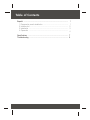 2
2
-
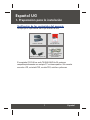 3
3
-
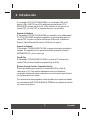 4
4
-
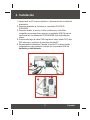 5
5
-
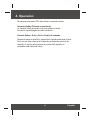 6
6
-
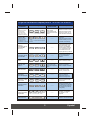 7
7
-
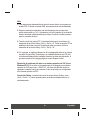 8
8
-
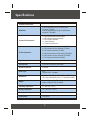 9
9
-
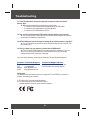 10
10
-
 11
11
Trendnet TK-404KR Guía del usuario
- Categoría
- Conmutadores KVM
- Tipo
- Guía del usuario
- Este manual también es adecuado para
Artículos relacionados
-
Trendnet 9VDC500 Ficha de datos
-
Trendnet TK-403KR Guía del usuario
-
Trendnet TK-404KR Ficha de datos
-
Trendnet TK-423K Quick Installation Manual
-
Trendnet TK-208K Quick Installation Guide
-
Trendnet TK-204UK Quick Installation Guide
-
Trendnet TK-440DP Quick Installation Guide
-
Trendnet TK-204K Ficha de datos
-
Trendnet TK-214i Ficha de datos
-
Trendnet TK-DEX5 Ficha de datos